Jak zaimportować aktualizacje do programu WSUS przy użyciu programu PowerShell
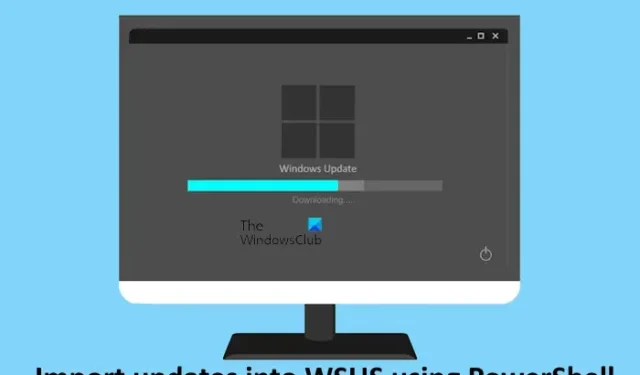
Microsoft zmienił proces importowania aktualizacji do WSUS (Windows Server Update Services). Teraz użytkownicy mogą uruchamiać skrypt PowerShell, aby importować aktualizacje do programu WSUS. W tym artykule pokazano, jak zaimportować aktualizacje do programu WSUS przy użyciu programu PowerShell .
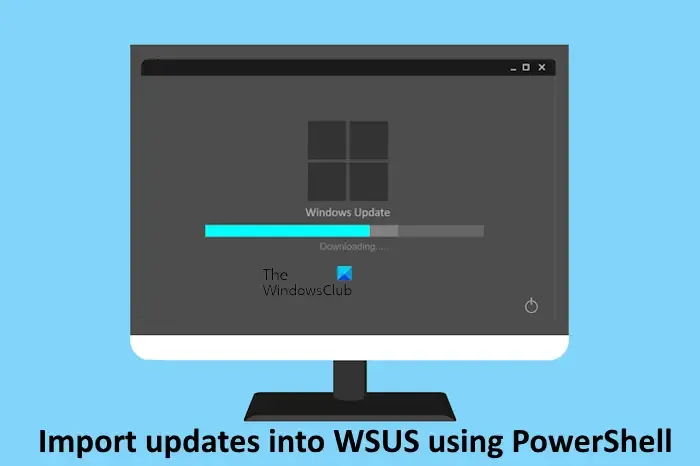
Jak zaimportować aktualizacje do programu WSUS przy użyciu programu PowerShell
Wcześniej program WSUS zawierał opcję importowania aktualizacji z witryny Microsoft Update Catalog. Aby zaimportować aktualizacje, użytkownicy musieli korzystać z interfejsu administratora programu WSUS. Microsoft zastąpił tę metodę skryptem PowerShell. Teraz użytkownicy mogą pobierać i importować aktualizacje do programu WSUS przy użyciu programu PowerShell.
Ten skrypt PowerShell jest dostępny na oficjalnej stronie Microsoft. Możesz skopiować stamtąd skrypt i użyć go do zaimportowania aktualizacji do programu WSUS. Możesz także użyć interfejsu administratora programu WSUS: Akcje > Importuj aktualizacje . Po tym, zamiast pobierania aktualizacji, zostaniesz przekierowany do dokumentacji zawierającej skrypt PowerShell.
Zaletą korzystania z tego skryptu programu PowerShell jest możliwość importowania pojedynczych lub wielu aktualizacji do programu WSUS.
Wymagania wstępne dotyczące importowania aktualizacji do programu WSUS
Istnieją pewne wymagania wstępne, które powinny być wymagane do zaimportowania aktualizacji do programu WSUS za pomocą skryptu programu PowerShell. To są:
- Konsola administracyjna programu WSUS powinna być zainstalowana na komputerze używanym do importowania aktualizacji do programu WSUS. Bez względu na to, czy komputer jest serwerem WSUS; możesz go użyć do importowania aktualizacji.
- Podczas importowania z serwera WSUS należy używać tylko konta należącego do grupy Administratorzy programu WSUS lub grupy Administratorzy lokalni.
- Podczas importowania aktualizacji z komputera zdalnego należy używać tylko konta będącego członkiem grupy Administratorzy programu WSUS i posiadającego uprawnienia administracyjne na komputerze lokalnym. Jeśli używasz komputera zdalnego, powinien on mieć możliwość połączenia się z serwerem WSUS przez sieć.
Proces importowania aktualizacji do programu WSUS przy użyciu programu PowerShell
Zobaczmy proces importowania aktualizacji do programu WSUS przy użyciu programu PowerShell. Podczas korzystania ze skryptu PowerShell powinieneś mieć UpdateID. Identyfikator UpdateID można uzyskać z witryny wykazu usługi Microsoft Update. Poniższe kroki pokażą, jak uzyskać UpdateID z witryny Microsoft Update Catalog.
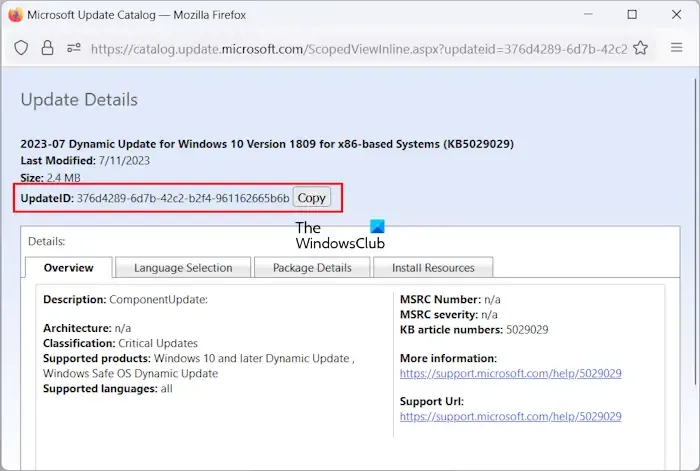
- Odwiedź witrynę wykazu usługi Microsoft Update .
- Wyszukaj aktualizację, którą chcesz zaimportować do programu WSUS.
- Kliknij wymaganą aktualizację w wynikach wyszukiwania.
- W przeglądarce internetowej otworzy się nowe okno z numerem KB i identyfikatorem aktualizacji.
- Kliknij przycisk Kopiuj , aby skopiować UpdateID.
Zapisz ten identyfikator aktualizacji w Notatniku, aby móc go później użyć.
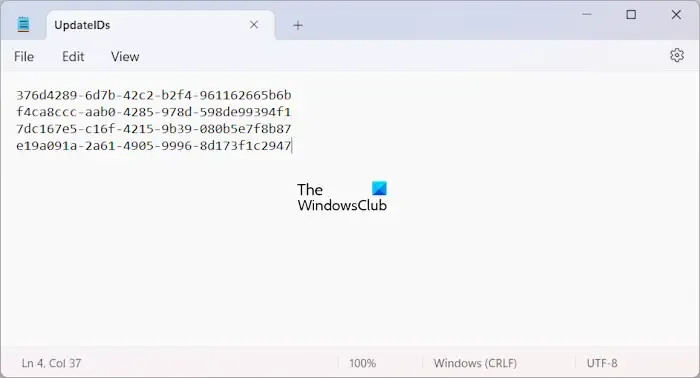
Jeśli chcesz zaimportować wiele aktualizacji do programu WSUS, musisz utworzyć plik tekstowy zawierający wszystkie wymagane identyfikatory aktualizacji. Skopiuj identyfikator UpdateID z witryny Microsoft Update Catalog i wklej go do pliku tekstowego, tak aby każdy wiersz zawierał tylko jeden identyfikator UpdateID, patrz powyższy zrzut ekranu).
Kiedy skończysz, zapisz ten plik tekstowy pod nazwą, na przykład UpdateIDs.txt w miejscu, w którym będziesz mieć do niego łatwy dostęp. Na przykład D:\The Windows Club. Ta lokalizacja będzie wymagana podczas importowania wielu aktualizacji do programu WSUS.
Teraz skopiuj skrypt PowerShell i wklej go do pliku tekstowego. Możesz do tego celu użyć Notatnika. Zapisz ten plik tekstowy pod nazwą ImportUpdatesIntoWSUS i. psl rozszerzenie. Wykonaj poniższe kroki:
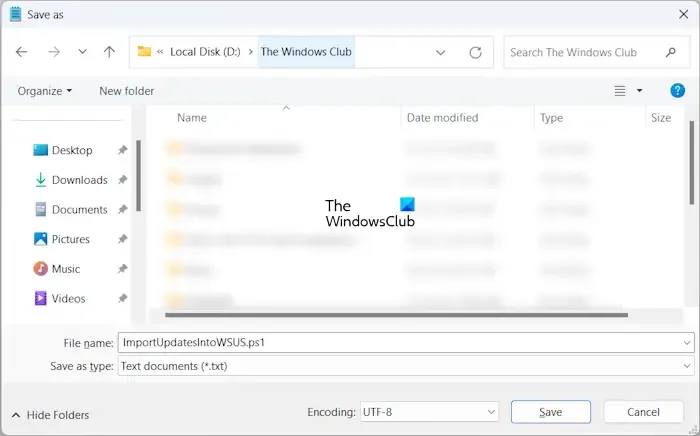
- Po wklejeniu skryptu PowerShell do Notatnika naciśnij klawisze Ctrl + S.
- Wpisz ImportUpdatesIntoWSUS.psl w polu Nazwa pliku.
- Kliknij Zapisz .
Zapamiętaj lokalizację zapisu tego pliku, ponieważ będzie on potrzebny później.
Skrypt programu PowerShell służący do importowania aktualizacji do programu Windows Server Update Services to:
<complete path of ImportUpdatesIntoWSUS.psl file> [-WsusServer] <String> [-PortNumber] <Int32> [-UseSsl] [-UpdateId] <String> [-UpdateIdFilePath] <string> [<CommonParameters>]
Powyższy skrypt zawiera parametry skryptu. Aby uruchomić skrypt, musisz uruchomić PowerShell jako administrator . Korzystając ze skryptu PowerShell, musisz używać tylko wymaganych parametrów skryptu. Zobaczmy kilka przykładów skryptów PowerShell:
Jeśli jesteś zalogowany na serwerze WSUS korzystającym z portu domyślnego i chcesz zaimportować pojedynczą aktualizację, skrypt będzie wyglądał następująco:
.\ImportUpdateToWSUS.ps1 -UpdateId 12345678-90ab-cdef-1234-567890abcdef
Użyj poprawnego UpdateID w powyższym skrypcie.
Jeśli chcesz zaimportować wiele aktualizacji na serwerze WSUS z SSL za pośrednictwem komputera zdalnego, skrypt będzie wyglądał następująco:
.\ImportUpdateToWSUS.ps1 -WsusServer WSUSServer.contoso.com -PortNumber 8531 -UseSsl -UpdateIdFilePath D:\The Windows Club\UpdateIDs.txt
Musisz użyć poprawnej ścieżki, w której zapisałeś plik UpdateIDs.txt.
Więcej informacji o tym skrypcie PowerShell i parametrach użytych w tym skrypcie uzyskasz na oficjalnej stronie Microsoft .
Jak ręcznie dodać KB do programu WSUS?
Każda aktualizacja systemu Windows ma określony numer KB. Jeśli znasz ten numer, możesz ręcznie dodać aktualizację do programu WSUS. Aby to zrobić, wprowadź numer KB aktualizacji w witrynie Microsoft Update Catalog, a następnie skopiuj jej UpdateID. Teraz możesz użyć tego UpdateID, aby dodać tę aktualizację do programu WSUS.
Jak zainstalować określoną KB w PowerShell?
Usługę Windows Update można uruchomić przy użyciu programu PowerShell . Jeśli chcesz zainstalować określoną aktualizację i znasz jej numer KB, możesz uruchomić polecenie w programie Windows PowerShell z numerem KB, aby zainstalować tę konkretną aktualizację.
Otóż to. Mam nadzieję, że to pomoże.



Dodaj komentarz